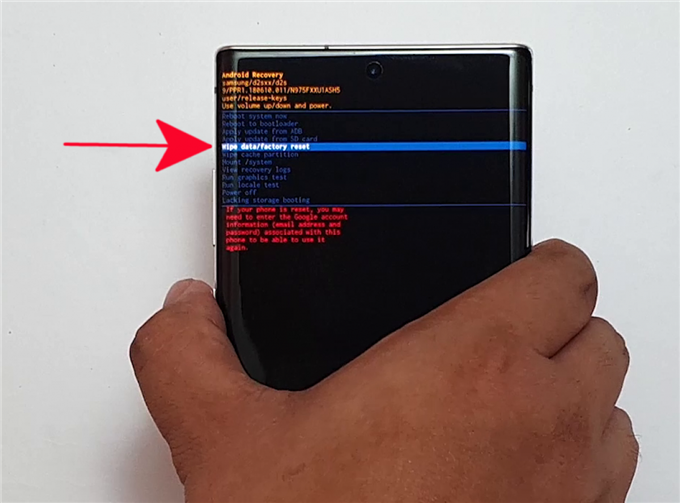Niektórzy użytkownicy Samsunga Galaxy Note10 zgłaszają problem z pętlą rozruchową po aktualizacji do Androida 10. Chociaż na pewno nie dzieje się tak w przypadku większości urządzeń Note10, jest to ważny problem, który może wystąpić z wielu przyczyn . Pętla rozruchowa to termin opisujący problem, w wyniku którego urządzenie nie może ukończyć procesu rozruchu. Telefon spróbuje się uruchomić, ale zatrzyma się w połowie i uruchomi się ponownie, powtarzając cykl.
Niektóre przypadki pętli rozruchowych są wywoływane przez aktualizację w już uszkodzonym stanie oprogramowania, podczas gdy inne mogą być spowodowane modyfikacją przez użytkownika oficjalnej wersji oprogramowania (rootowanie).
Jeśli urządzenie Samsung utknęło na ekranie z logo Samsung i nie chce się uruchomić, przywrócenie ustawień fabrycznych może być dla Ciebie jedynym rozwiązaniem. W niektórych sytuacjach problem z pętlą rozruchową może wynikać z nieprawidłowej pamięci podręcznej systemu po aktualizacji, więc czyszczenie pamięci podręcznej partycji może być konieczne.
W tym krótkim samouczku pokażemy, jak przywrócić fabryczne ustawienia Note10 w trybie odzyskiwania, aby rozwiązać problem z pętlą rozruchową.
Naprawianie pętli rozruchowej w Galaxy Note10
Potrzebny czas: 5 minut.
Problem z pętlą rozruchową zwykle występuje po aktualizacji oprogramowania lub podczas nieudanej modyfikacji oprogramowania przez użytkownika. Aby to naprawić, musisz przywrócić ustawienia fabryczne w trybie odzyskiwania. Pozostaje to jedyna opcja, ponieważ nie będzie można przywrócić ustawień fabrycznych urządzenia za pomocą menu Ustawienia.
OSTRZEŻENIE: Przywrócenie ustawień fabrycznych spowoduje usunięcie wszystkich danych użytkownika, takich jak zdjęcia, filmy, kontakty, dokumenty itp. Pamiętaj, aby utworzyć kopię zapasową za pomocą Smart Switch, Google Cloud lub Samsung Cloud.
Jeśli używasz zaszyfrowanej karty SD, Twój Note10 nie będzie już mógł ich odczytać po resecie. Musisz ponownie sformatować kartę SD, aby móc jej ponownie użyć (dane na karcie zostaną usunięte).
Na koniec upewnij się, że znasz swoje Poświadczenia konta Google ponieważ musisz je wprowadzić po resecie. Twoje urządzenie zablokuje dostęp, jeśli nie możesz podać prawidłowej nazwy użytkownika i hasła ze względu na ochronę przywracania ustawień fabrycznych.
- Wyłącz urządzenie.
To jest ważne. Jeśli nie możesz go wyłączyć, nigdy nie będzie można uruchomić systemu w trybie odzyskiwania. Naciśnij i przytrzymaj Moc przycisk i wybierz Wyłącz. Jeśli nie możesz regularnie wyłączać urządzenia za pomocą przycisku zasilania, poczekaj, aż bateria telefonu się wyczerpie. Następnie ładuj telefon przez 30 minut przed uruchomieniem do trybu odzyskiwania.

- Naładuj swój Note10.
Urządzenie musi mieć przynajmniej 50% baterii. Aby być bezpiecznym, po prostu podłącz telefon do ładowarki w trakcie tej procedury.

- Uruchom system w trybie odzyskiwania.
Naciśnij i przytrzymaj Zwiększenie głośności klucz i Bixby / Power klucz. Po wyświetleniu ekranu z logo Samsung zwolnij przyciski.

- Wybierz „Wyczyść dane / przywróć ustawienia fabryczne”.
Użyj klawisza zmniejszania głośności, aby podświetlić Usuń dane / przywróć ustawienia fabryczne.

- Użyj przycisku zasilania, aby przywrócić ustawienia fabryczne.
Kiedyś Usuń dane / przywróć ustawienia fabryczne został podświetlony, naciśnij Moc przycisk.

- Wybierz Tak.
Użyj Ściszanie klucz do podświetlenia tak.

- Potwierdź Wyczyść dane / przywróć ustawienia fabryczne.
Użyj Moc przycisk, aby wybrać Tak i rozpocząć przywracanie ustawień fabrycznych.

- Uruchom ponownie urządzenie.
Po wyczyszczeniu urządzenia musisz go ponownie uruchomić, aby zakończyć procedurę resetowania. wciśnij Moc przycisk, aby zrestartować komputer.

- Pozwól, aby urządzenie uruchomiło się ponownie.
Ponowne uruchomienie Note10 może potrwać do 30 sekund. Nie przerywaj jej podczas ponownego uruchamiania.

- Ponownie skonfiguruj telefon.
Postępuj zgodnie z instrukcjami wyświetlanymi na ekranie, aby skonfigurować urządzenie.

Uzyskaj pomoc od Samsunga
W wielu przypadkach problemów z pętlą rozruchową przywrócenie ustawień fabrycznych powinno pomóc, ale jeśli nie powiedzie się, należy odwiedzić lokalne centrum serwisowe firmy Samsung w celu uzyskania pomocy. Czasami urządzenie, które utknęło w niekończącym się cyklu rozruchowym, jest w rzeczywistości oznaką głębszego problemu z oprogramowaniem lub nawet awarii sprzętu. Niestety nic nie możesz zrobić, gdy taka jest Twoja sytuacja. Musisz pozwolić Samsungowi sprawdzić urządzenie, aby mogli zdecydować, czy będą musieli go naprawić, czy wymienić.
Sugerowane odczyty:
- Jak usunąć wyskakujące reklamy z Samsunga
- Jak zidentyfikować ostatnio używaną aplikację do naprawy wyskakujących reklam w systemie Android
- Jak zablokować wyskakujące reklamy w przeglądarce internetowej Samsung
- Jak zablokować wyskakujące reklamy w Google Chrome